电脑中总有一些私密文件不想让别人看到,如何建立一个别人都打不开的文件夹,今天就由DADONG来教你!
1、在E盘中,建一个命名为 “绝密文件” 的文件夹为例子。
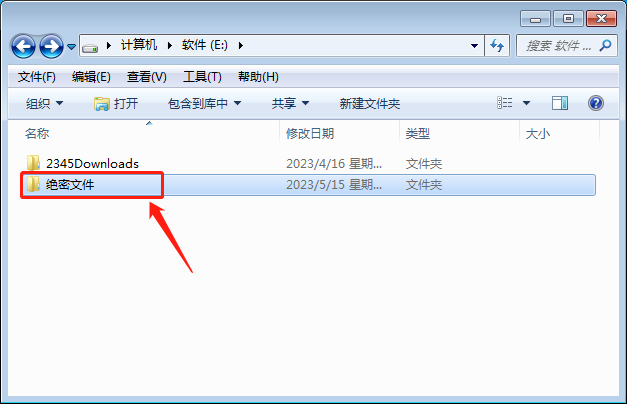
2、快捷键 Win+R 快速打开运行窗口,输入 “cmd” ,点击确定。进入 cmd 运行模式,在光标后面输入 “attrib +s +a +h +r e:绝密文件”(注意中间留有空格,且都是英文输入状态)。然后点击回车键,如下图所示将会成功运行。
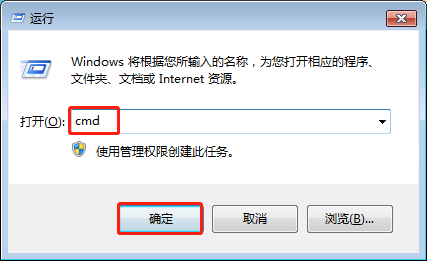
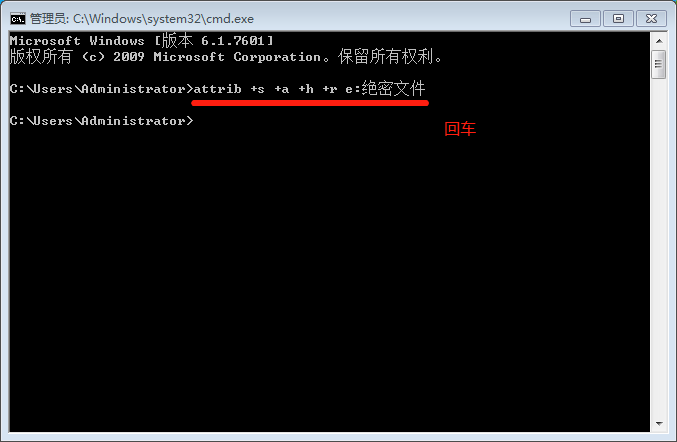
3、这时我们重新打开E盘,会发现 “绝密文件” 夹已经消失。就算点击了文件夹选项查看显示隐藏的文件夹,也找不到。
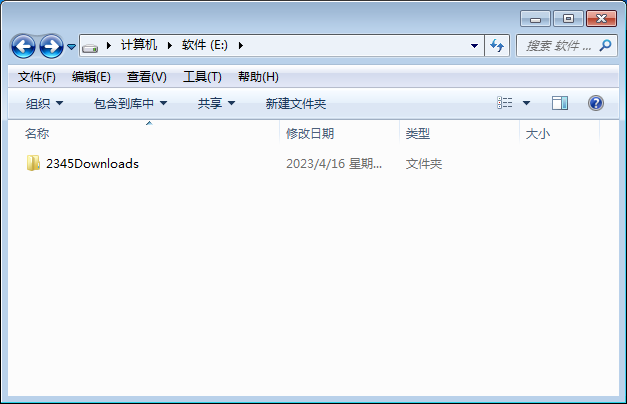
4、如果我们要查看我们的 “私密文件” 夹,Win+R 打开运行窗口,输入隐藏文件夹的路径“E:\绝密文件”。点击确定即可打开“绝密文件”。
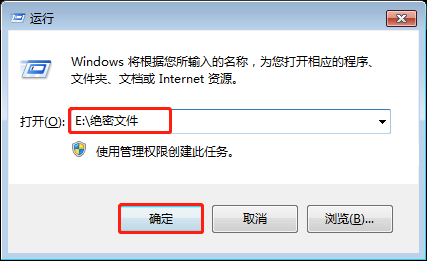
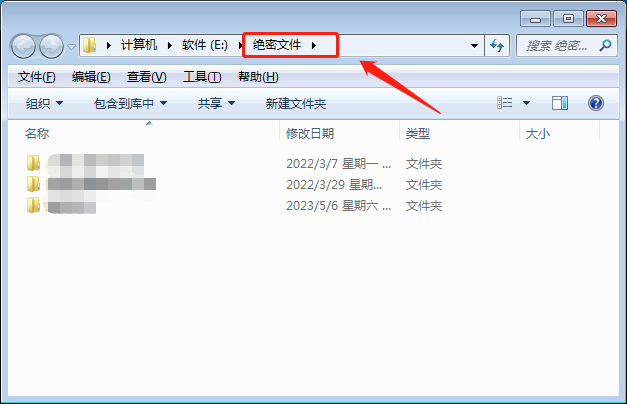
5、如果不想隐藏该文件夹了,那么只需在 cmd 运行模式下,输入 “attrib -s -a -h -r e:绝密文件” 。输入之后,点击回车键,运行成功。重新打开e盘,就可以看到绝密文件夹了。
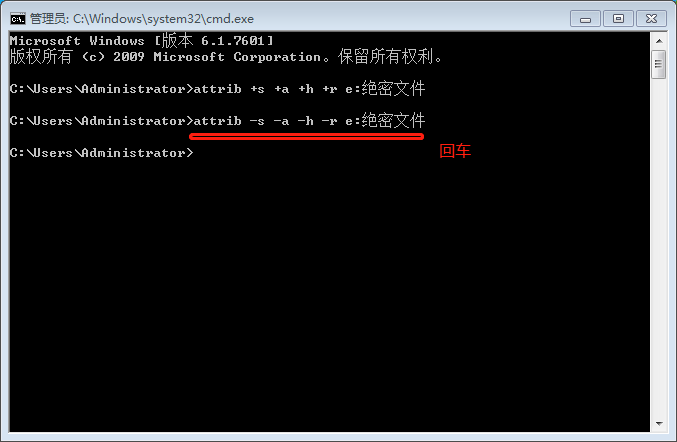
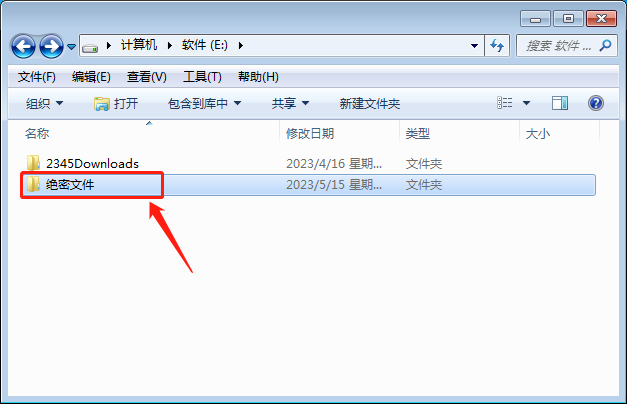
喜欢的小伙伴记得收藏动手试试吧。




